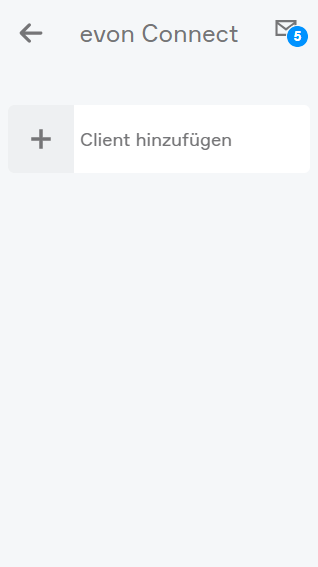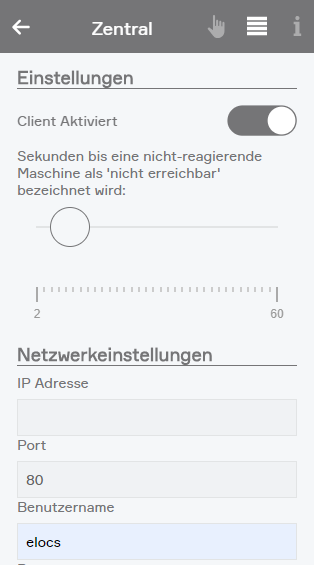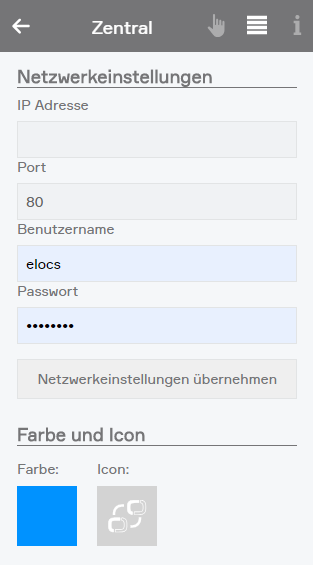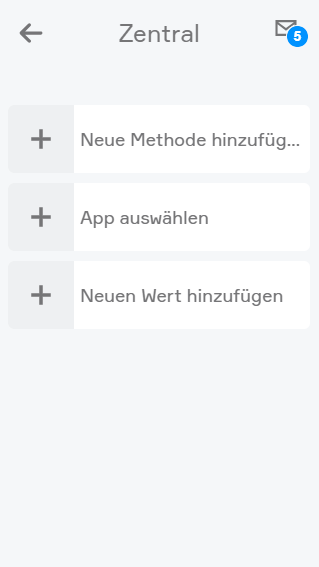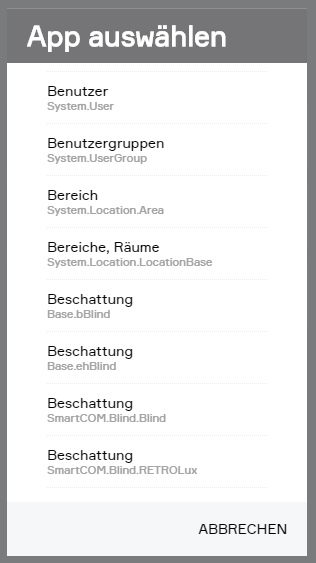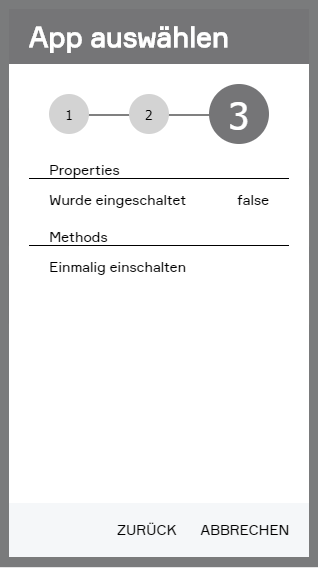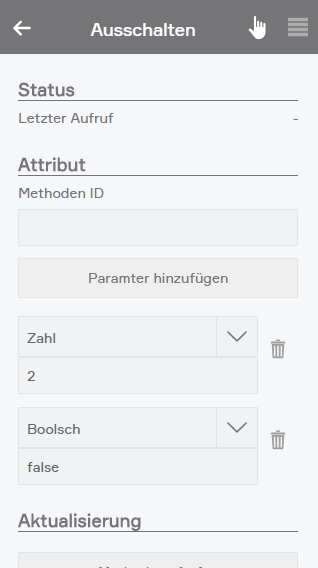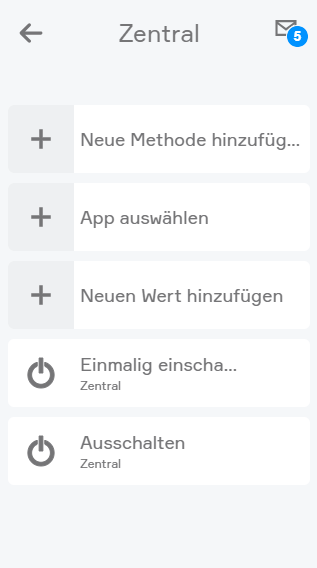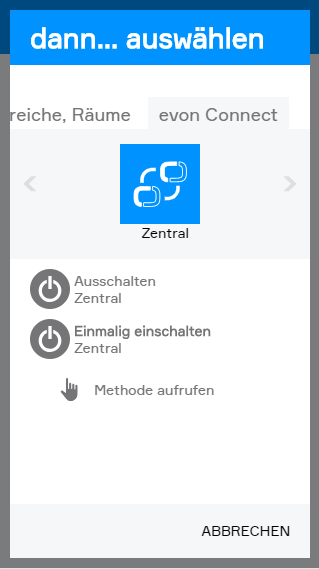evon Connect
Mit der App "evon Connect" können Sie von einem zweiten evon Smart Home Werte Abfragen und Methoden aufrufen, welches sich im selben Netzwerk befindet. Damit lässt sich zum Beispiel das Öffnen der Eingangstür eines Mehrparteienwohnhauses umsetzen.
Achtung: Dies ist eine veraltete Version! Zur aktuellen Version geht es hier.

Sie finden die "evon Connect" App unter Alle Apps.